Un Site-Specific Browser, spesso abbreviato in SSB, tradotto in termini semplici non è nient’altro che un browser configurato in modo da accedere a un determinato sito web.
Vista così però sembra una funzione piuttosto limitata ed è difficile intravederne l’utilità.
In realtà però, l’impiego dei Site-Specific Browser è molto comodo in svariati contesti e in questo articolo voglio segnalartene alcuni.
L’utilizzo di servizi di webmail come Gmail o Outlook e dei vari social media induce spesso a tenere aperte molte finestre o schede sui vari browser (Chrome, Firefox, Edge, Safari…)
Rimanere costantemente loggati sui vari servizi email e social media mentre navighiamo anche su altri siti non è sicuramente il massimo per tutelare la propria privacy. È vero che per Firefox esistono estensioni formidabili come Multi-Account Containers, ma un Site-Specific Browser è molto più versatile.
Inoltre, può risultare scomodo dover aprire ogni volta il sito di Gmail, di Outlook o quello di Facebook o di LinkedIn. Alcune persone infatti preferiscono lasciare sempre aperte le finestre o schede del browser utilizzate per questi servizi. Questo però tende a far crescere a dismisura il numero di finestre lasciate aperte.
Non le chiudiamo per comodità ma poi, quando sono troppe, risulta laborioso andare a recuperarle e si rischia anche di aprire lo stesso sito in più finestre.
Esiste però un’alternativa molto più pratica, ossia l’utilizzo dei Site-Specific Browser.
Io sono un fan accanito di questi strumenti e da anni ne faccio largo uso (e non me ne vergogno ;)).
Utilizzando un Site-Specific Browser hai la possibilità di “trasformare” un sito in una normale app del tuo PC o Mac. Quindi, anche quando passi in rassegna le varie app che hai aperto sul tuo computer, quel sito sarà presente con il suo processo, separato rispetto a quello dei normali browser.
Questo ti permette di aprire direttamente l’app di quel sito e accedere direttamente a quello. Hai inoltre la possibilità di attivare anche le notifiche e effettuare delle impostazioni che valgono solo per quel sito.
Su Mac, in passato, ho utilizzato un’app come Fluid per trasformare un sito in un’app. Ora però le soluzioni che preferisco su Mac sono Unite, Coherence X e WebCatalog. Quest’ultimo è anche disponibile per Windows e Linux, mentre Unite e Coherence sono utilizzabili solo su Mac.
Unite e Coherence X inoltre fanno parte dell’abbonamento di SetApp, che ti permette di accedere a moltissime applicazioni a pagamento per Mac attraverso un unico abbonamento.
WebCatalog è invece un’app gratuita che dispone anche di una versione a pagamento che amplia il numero di funzionalità. Questa versione costa $30, senza abbonamento, e personalmente ho scelto di acquistarla dato che la utilizzo tutti giorni e la reputo molto comoda e utile.
Unite per macOS
Unite è un software per Mac che consente di trasformare rapidamente un sito in un’app da utilizzare sul proprio Mac sfruttando il motore di rendering WebKit.
L’app creata, oltre ad avere un’icona personalizzata, consente anche di aggiungere un’icona alla barra dei menu ed è anche possibile aggiungerla al Dock del Mac esattamente come per tutte le normali app native per Mac.
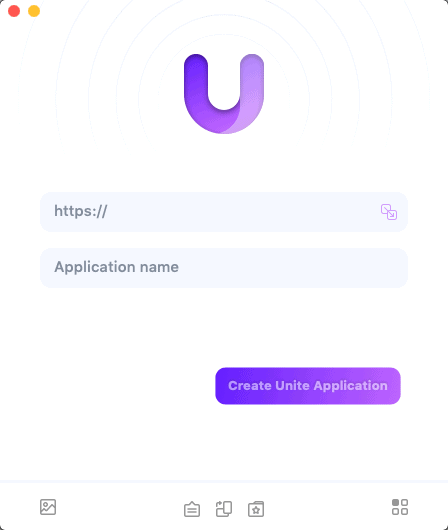
Con Unite puoi creare anche app che non visualizzano la normale barra e finestra dei browser e questo le rende praticamente indistinguibili da una normale app. Nell’immagine sottostante puoi vedere come utilizzo l’app Unite per utilizzare l’app di Overcast per ascoltare i podcast sul Mac.
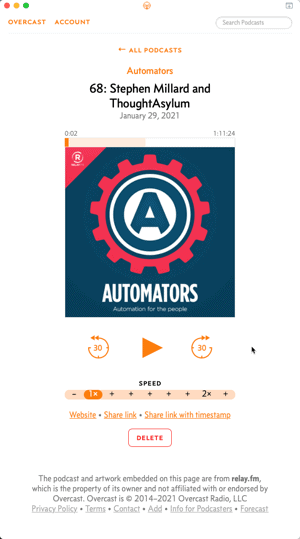
Unite è particolarmente adatta per creare app di una sola finestra, attraverso le quali accedi a un singolo sito.
Coherence X per macOS
Coherence X è realizzata dagli stessi creatori di Unite e funziona esclusivamente su Mac. A differenza di Unite, non è basata su WebKit ma consente di scegliere tra Google Chrome, Brave, Chrome Canary o Edge come browser sul quale basare la propria app.
Coherence X rende facile creare app con più schede in modo da utilizzare siti diversi all’interno della stessa app. Puoi ad esempio creare un’app dedicata ai social in modo che, ogni volta che la apri, è già configurata con le schede per Facebook, Twitter, LinkedIn… In questo modo potresti non sei obbligato a restare sempre loggato ai vari social quando navighi con il browser ma puoi aprire la tua app personalizzata quando vuoi consultare i social.
WebCatalog per macOS e Windows
WebCatalog, oltre a consentire la creazione di app personalizzate mette già a disposizione delle configurazioni rapide per centinaia di applicazioni Web. Dai vari servizi di Google come Gmail o Google Drive, ai social network alle app come Spotify, Coinbase, PayPal, Waze…
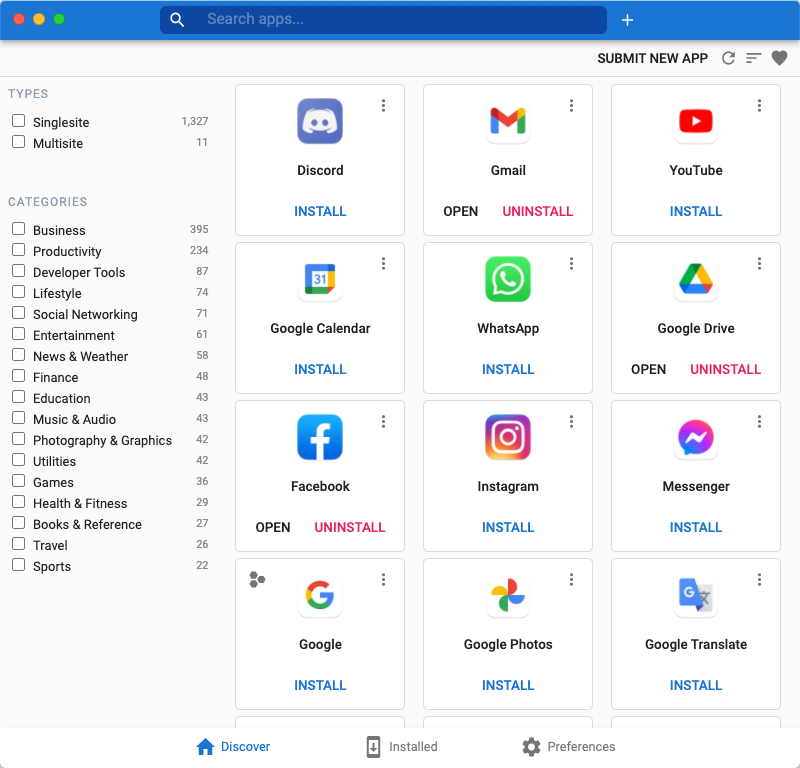
WebCatalog utilizza Photon come browser engine. Si tratta di una soluzione basata su Electron, un browser engine molto utilizzato anche da diversi software per creare la versione desktop delle loro web app.
Uno dei principali punti di forza di WebCatalog sono però i Workspace, che sono in pratica aree di lavoro che condividono la stessa finestra. In pratica sono come le schede di un browser, ma hanno il vantaggio di avere la gestione delle sessioni separata. Questo ti permette in pratica di essere loggato con un account Google in un workspace e con un altro account Google nell’altro workspace.
In pratica, se utilizzi diversi account Google questa è una grandissima comodità perché ti evita sia di dover verificare ogni volta con che account Google sei collegato, sia di dover impostare diversi profili utente con Google Chrome.
Quale scegliere tra Webcatalog, Coherence X e Unite
Considera che Webcatalog offre anche un versione gratuita, mentre Coherence X e Unite sono disponibili solo a pagamento. Se però disponi di un abbonamento a Setapp, sia Coherence X che Unite sono comprese nel pacchetto.
Webcatalog è disponibile sia per Mac che per Windows, mentre Coherence X e Unite sono solo per macOS.
Personalmente, il principale vantaggio di Webcatalog trovo che sia la possibilità di gestire più account all’interno di un’unica applicazione. Per il resto, il fatto di non essere basato su un vero e proprio browser lo trovo piuttosto limitante. Con Webcatalog non è infatti possibile usare le estensioni e nemmeno aprire altre schede.
Unite è la soluzione che preferisco per creare mini applicazioni che si possono consultare restando in un’unica finestra. App come Spotify, Calendly, Dropbox sono candidate ideali. Inoltre, le app create con Unite occupano pochissimo spazio su disco. In media, poco più di 20 MB, contro i circa 230 MB di un’app creata con Webcatalog.
Coherence X è la più potente perché consente di creare il proprio ambiente scegliendo il browser preferito, potendo sfruttare anche la navigazione a schede e le estensioni.